Dalam hal menjaga informasi dan privasi kami, tidak ada upaya yang berlebihan, dan enkripsi data terkadang dapat menyelamatkan kami dari beberapa sakit kepala.
Tentunya Anda tahu beberapa alat untuk tugas mengenkripsi file seperti GnuPG yang dengannya kita dapat mengenkripsi file satu per satu (tugas agak panjang jika kita perlu mengenkripsi sejumlah besar file) DAN Cryptsetup yang dengannya kita dapat mengenkripsi semua konten hard disk (atau baik partisi) akan mungkin
Tetapi jika Anda membutuhkan alat yang memberikan yang terbaik dari kedua aplikasi tersebut, maka Anda membutuhkannya eCryptfs
eCryptfs, ini adalah aplikasi yang kami jalankan dengan baris perintah dan dengannya kami dapat mengenkripsi direktori di GNU / Linux pada 256 bit dan dengan itu kami juga dapat membuat direktori enkripsi dan dekripsi baik secara manual maupun otomatis.
Alat ini terintegrasi ke dalam kernel Linux sejak versi 2.6 dan yang digunakan saat kami mengaktifkan direktori di Ubuntu Beranda Terenkripsi. Keuntungan yang kami berikan dengan berada di dalam inti adalah bahwa ia sudah memiliki pengoptimalan yang unggul dan dengan ini kami dapat mengharapkan kinerja maksimal saat menggunakannya.
Jadi jika Anda akan menggunakannya Anda hanya perlu menginstal paketnya ecryptfs-utils:
$ sudo mount -t ecryptfs
Setelah itu, ia akan meminta kita untuk memasukkan kata sandi yang akan kita gunakan dan pertanyaan lain yang dapat kita tinggalkan dengan karakteristik defaultnya dengan mengklik Enter. Setelah selesai dan kami telah menunjukkan direktori yang akan dienkripsi di direktori tujuan, ini juga akan muncul di direktori sumber tetapi dengan konten yang sudah dienkripsi.
Apa yang ada di dalam direktori adalah file yang dienkripsi sebelum menjalankan perintah meningkat, dan mereka akan tetap tersembunyi sampai kita menggunakan perintah unmount dan beginilah cara kita melihat file yang didekripsi lagi.
$ sudo umount / dir / enc
Ini adalah pertanyaan yang ditanyakan eCryptfs bersifat interaktif, dan di sini saya menyampaikannya kepada Anda sehingga Anda memiliki gagasan yang lebih jelas tentang apa itu:
- La frasa sandi atau kunci enkripsi.
- El algoritma enkripsi yang secara default adalah AES.
- Besaran kunci, yaitu 16 byte secara default
- Passthrough teks biasa untuk dapat menjangkau file yang belum dienkripsi.
- Enkripsi nama file, itu hanya mengenkripsi konten secara default.
Sesuatu yang harus diperhatikan adalah jika ada file di direktori sumber yang tidak dienkripsi, jika kita mengaktifkan Passthrough teks biasa, Kami dapat memiliki akses ke file-file ini dan isinya dari direktori tujuan, tetapi itu harus diaktifkan sebelumnya karena dinonaktifkan dan konten itu tidak dapat diakses.
Begitu juga saat kita mengaktifkan enkripsi nama file Kita harus menunjukkan tanda tangan dari kunci yang akan kita gunakan, ini sama dengan yang digunakan untuk mengenkripsi konten, namun ada kalanya kita harus mengubahnya. Dengan menggunakan fitur ini, nama file akan berada di direktori sumber hanya sebagai string karakter "pseudo-random".
Ketika kami memasukkan kata sandi untuk pertama kalinya, eCryptfs akan memberi tahu kami bahwa kata sandi itu belum pernah digunakan sebelumnya dan akan menanyakan kepada kami apakah kami ingin melanjutkan, ketika kami yakin itu ditulis dengan benar kami menulis "ya", kemudian akan menanyakan kepada kami apakah kami ingin menyimpan tanda tangan dari kunci di file /root/.ecryptfs/sig-cache.txt jika kita menyimpannya, itu tidak akan menanyakan pertanyaan itu lagi kepada kita. Namun jika kita menyimpan kuncinya dengan mengetik “ya” tapi kemudian muncul pertanyaan sebelumnya lagi, kita belum memasukkan kuncinya dengan benar.


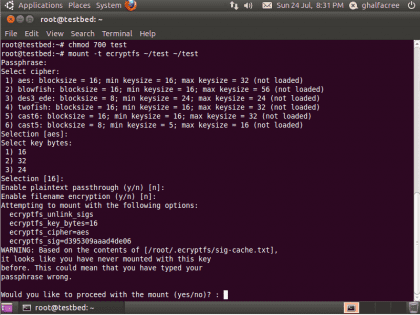


Saya menggunakan arch (manjaro untuk saat ini karena ini memudahkan saya untuk menginstal lxqt) dan dari AUR saya menginstal cryptkeeper yang sangat menyederhanakan semuanya dan saya pikir itu akan seperti GUI yang sangat sederhana untuk mengenkripsi folder dengan ecryptfs.
Saya benar-benar perlu tahu (meskipun saya pikir saya keluar dari topik), apakah ada perangkat lunak yang memungkinkan saya membuat salinan secara otomatis, seperti program yang disertakan dengan disk Western Digital "MY PASPORT".
Program ini hanya berfungsi di Windows.
Dari sudah terima kasih.
Halo, apakah ini digunakan untuk mengenkripsi hard drive eksternal? Saya ingin mengenkripsi hard drive eksternal saya, tetapi yang saya lihat semuanya memerlukan pemformatan. Apakah ada enkripsi usb untuk ubuntu yang tidak memerlukan format? Terima kasih